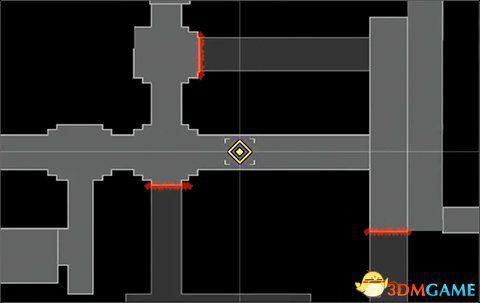WinXP系统怎么设置定时关机 XP定时关机设置教程
很多用户都喜欢给自己的电脑设置定时关机,XP用户也不例外。那XP系统要如何设置定时关机呢?下面小编就给大家整理了两个可靠有效的办法,大家可以尝试操作。
方法一、使用shutdown命令来自动关机
1、打开开始——运行,例如:设置晚上10点整自动关机,就可以在运行里面输入at 22:00 shutdown -s之后回车。

2、例如:设置电脑在2个小时后自动关机,在运行里面输入shutdown -s -t 7200,确定后会弹出系统关机的倒计时提示。
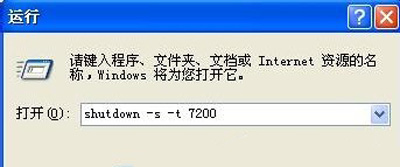
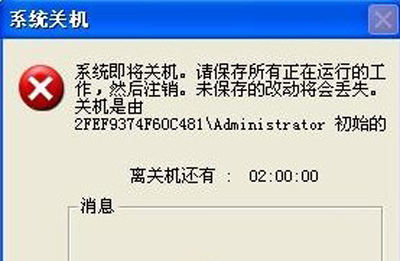
3、以上两种设置自动关机的方法,取消的命令是shutdown -a。
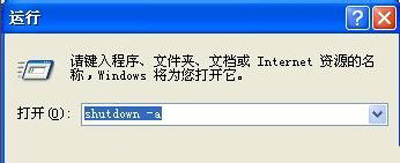
4、如果你正在使用迅雷下载资料,我们可以借助迅雷设置电脑下载完后自动关机,具体操作是工具——完成后关机。(当然迅雷版本很多,但是都是可以设置下载完成后关机的,只是放的位置可能有所不同,因此大家需要找一下)

方法二、利用电脑管家的工具进行自动关机
1、安装打开电脑管家之后选择工具箱。
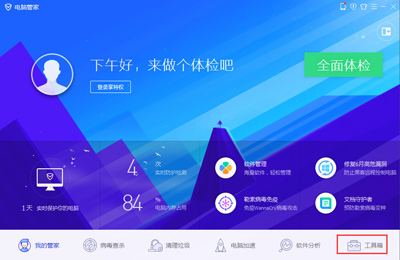
2、在工具箱中选择其他,之后在右侧点击健康小助手,此时该软件就会自动安装。
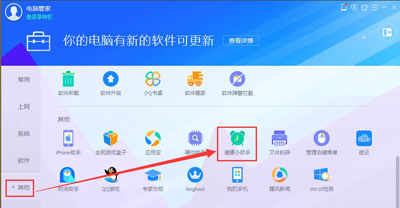
3、安装完后我们点击它进入如下界面,之后选择详情。
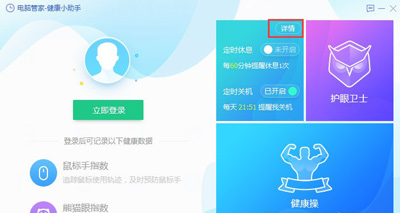
4、紧接着我们把智能关机开启了,在上面我们还可以滑动时间来设置什么时候关机。
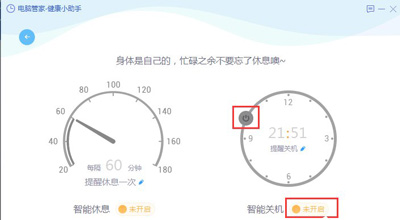
免责声明:本文为转载,非本网原创内容,不代表本网观点。其原创性以及文中陈述文字和内容未经本站证实,对本文以及其中全部或者部分内容、文字的真实性、完整性、及时性本站不作任何保证或承诺,请读者仅作参考,并请自行核实相关内容。
-
易烊千玺夜景随拍 四字真是妥妥文艺男啊
【易烊千玺夜景随拍, 四字真是妥妥文艺男啊】20日,易烊千玺在社交平台分享的夜景随拍照。四字确实是妥妥文艺男青年啊。[详细] -
2023年第一季度5部高分剧,《狂飙》排在第三,你追过哪几部?
第五部《显微镜下的大明之丝绢案》 豆瓣:7 8 主演:张若昀、王阳 剧情点评:一开始感觉有点无聊,但是后续渐入佳境。特别印象深刻的是邓知县和帅家...[详细] -
原创舞台剧《魔域·亚特之光》首演 共赴“爱与和平”成长征途
舞台剧《魔域·亚特之光》剧组 张帆 摄 中新网北京8月19日电 (记者 应妮)全新原创舞台剧《魔域·亚特之光》19日晚在北京天桥艺术中 [详细] -
众多电影人江西庐山推荐中国影史经典爱情电影
中新网庐山8月21日电 (记者 吴鹏泉 姜涛)第三届庐山国际爱情电影周主题盛典20日晚在江西庐山举行,众多电影人在活动中推荐中国影史经 [详细] -
直击义乌疫情:病毒隐匿性更强 一县支援一镇保供
发布会现场。 金华发布 供图 (抗击新冠肺炎)直击义乌疫情:病毒隐匿性更强 一县支援一镇保供 中新网金华8月14日电 (记者 张斌)8 [详细]